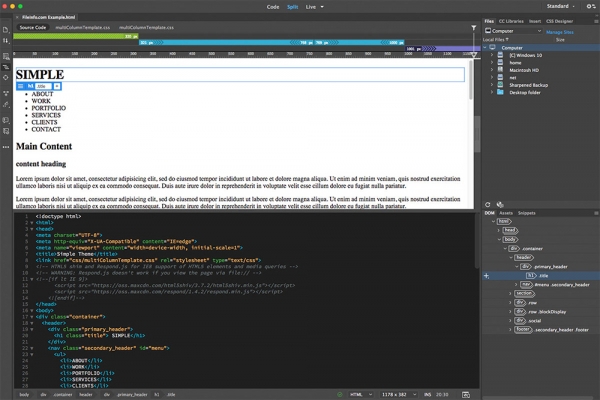Директивы
На каждой странице aspx обычно задаются директивы, с помощью которых Вы можете контролировать поведение страницы. Можно считать их языком, с которым вы общаетесь с компилятором, указывая ему, как обрабатывать данную страницу. Директивы обычно помещают в начале файла. Мы уже встречались с директивой Page в первой лекции.
Синтаскис объявления директив такой:
<%@ %>
Можно объявить несколько директив одновременно:
<%@ %>
В ASP.NET 2.0 существует 11 директив.
| Директива | Атрибуты | Описание |
| @Assembly | Name Src | Импортирует на страницу или в элемент управления сборку с заданным именем |
| @Control | такие же, как у Page | Применяется для задания свойств при создании собственных пользовательских элементов управления. |
| @Implements | Interface | Указывает, что класс данной страницы реализует данный интерфейс |
| @Import | Namespace | Импортирует пространство имен |
| @Master | такие же, как у Page | Применяется на страницах шаблона дизайна(Master page). Новая в ASP.NET 2.0 |
| @MasterType | TypeNameVirtualPath | Дает строго типизированную ссылку на класс, содержащийся в шаблоне дизайна. Позволяет обращаться к свойствам этого класса. |
| @OutputCache | Duration Location VaryByCustom VaryByHeader VaryByParam VaryByControl | Управляет кэшированием страницы или элемента управления. Подробнее описана в лекции 15. |
| @Page | см. Ниже | Атрибуты, относящиеся к данной странице. Употребляется только в файлах с расширением aspx |
| @PreviousPageType | TypeName VirtualPath | Страница, с которой были отправлены данные, введенные пользователем. Новая в ASP.NET 2.0. Раньше страницы отправляли пост только самим себе. |
| @Reference | Page Control | Страница или элемент управления, который нужно компилировать вместе с данной |
| @Register | Assembly Namespace Src TagName TagPrefix | Создает псевдонимы для пространств имен и пользовательских элементов управления |
Пока что подробно рассмотрим 2 из них — Page и Import.
Директива Page
Директива Page позволяет установить свойства страницы, которые будут использованы во время компиляции. Эта директива используется чаще остальных, поэтому ее необходимо рассмотреть более подробно.
Наиболее важные атрибуты директивы перечислены в таблице:
| AutoEventWireup | Автоматическая обработка событий страницы |
| Buffer | Управляет буферизацией страницы. По умолчанию буферизуется |
| ClassName | Позволяет назначать имя класса, сгенерированного данной страницей |
| CodeFile | Название файла с отделенным кодом для данной страницы |
| Culture | Устанавливает набор региональных параметров, т.е. язык, формат валюты, даты, чисел |
| Debug | Если true, на страницу выводится отладочная информация |
| Trace | Вывод трассировочной информации |
| EnableViewState | Сохранение состояния страницы. По умолчанию она сохраняется |
| EnableTheming | Позволяет включить или выключить поддержку тем оформления. По умолчанию включено |
| Inherits | Класс, от которого наследуется класс данной страницы в технологии отделенного кода |
| IsAsync | Показывает, обрабатывается ли страница асинхронно. |
| Language | Язык, используемый во внедренном коде |
| WarningLevel | Наибольший допустимый уровень предупреждений компилятора |
| CompilerOptions | Опции компилятора |
Как открыть файл .aspx в Windows 10 и Mac?
Используйте Visual Studio
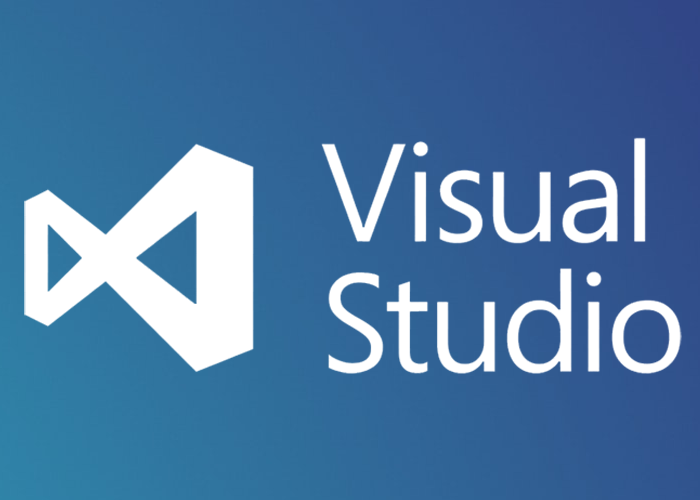
Если вы хотите работать с загруженным файлом ASPX, вы можете использовать бесплатную среду IDE, например Microsoft Visual Studio. Используя этот инструмент, вы можете открывать и редактировать файлы ASPX в своих системах Windows и Mac.
Visual Studio — это полнофункциональная среда IDE, предлагающая весь набор инструментов от первоначального проектирования до окончательного развертывания. Для повышения точности и производительности он поставляется с функцией предложения кода IntelliSense.
- Загрузите Microsoft Visual Studio с помощью кнопки ниже.
- Запустите установщик, чтобы установить программу.
- Затем запустите IDE и откройте ASPX для редактирования.
Visual Studio 2019
Убедитесь, что вы всегда сможете легко открывать файлы ASPX и редактировать их с помощью этого замечательного программного обеспечения.Бесплатная пробная версияПосетить сайт
Используйте Adobe Dreamweaver

Adobe Dreamweaver — популярная платформа для веб-разработки, и, как и другие продукты Adobe, это платное программное обеспечение. Однако, если он у вас уже установлен, вы можете использовать его для открытия файлов ASPX.
Dreamweaver позволяет быстро создавать и публиковать веб-страницы практически в любом месте с поддержкой HTML, CSS, JavaScript и др.
Вы можете создавать, кодировать и управлять динамическими веб-сайтами с помощью интеллектуального упрощенного механизма кода. Подсказка по коду позволяет быстро изучать и редактировать HTML, CSS и другие веб-стандарты.
Adobe Dreamweaver
Никогда больше не беспокойтесь об открытии файлов ASPX с помощью этого невероятно мощного и в то же время простого в использовании конструктора веб-сайтов!$ 20,99 / мес.Получить бесплатно
Откройте файл ASPX с помощью Notepad ++
Для простых модификаций лучше использовать приложение Notepad ++. Notepad ++ имеет расширенные функции и поддерживает формат CGI.
Notepad ++ основан на мощном компоненте редактирования Scintilla и написан на C ++, что обеспечивает более высокую скорость выполнения и небольшой размер программы.
- Вы можете скачать Notepad ++ для своего компьютера с Windows отсюда.
- Запустите установщик, чтобы установить редактор кода.
- После этого запустите Notepad ++, нажмите «Файл», выберите «Открыть» и откройте файл ASPX для редактирования.
⇒ Получить Блокнот ++
Измените расширение файла
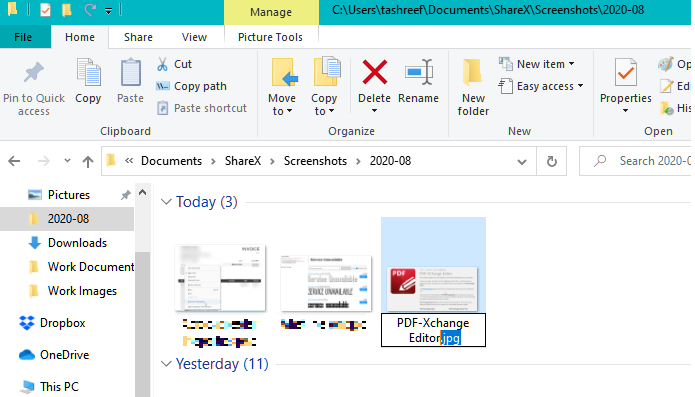
Если вы намеревались загрузить файл PDF или изображение, но веб-сайт предоставил файл ASPX, попробуйте переименовать файл. Если вы ожидали PDF-файл, переименуйте файл как file.pdf или file.png в случае изображения.
Эта проблема обычно возникает, когда веб-сайт неправильно называет сгенерированный файл, и вы получаете файл на стороне сервера.
Если проблема не исчезнет, попробуйте открыть тот же веб-сайт в другом браузере, чтобы узнать, не связана ли это с конкретным браузером.
Файлы ASPX используются серверной платформой веб-приложений Microsoft ASP.Net. Если вы встретили файл с расширением ASPX, вы можете использовать инструменты, перечисленные в статье выше, чтобы открывать и редактировать файлы.
How can I open a .aspx file?
1. Change the file extension
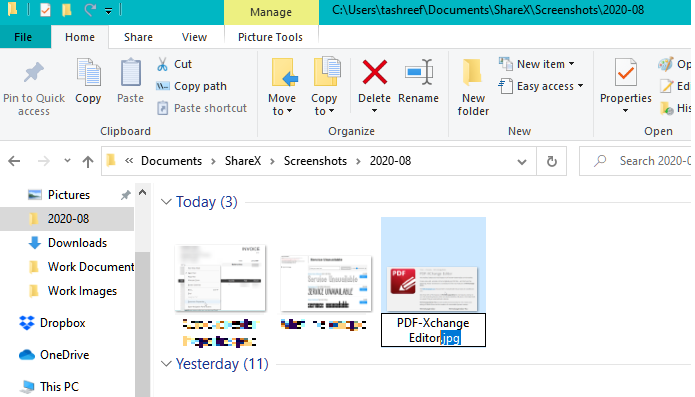
If you intended to download a PDF or image file, but the website delivered an ASPX file, try renaming the file. If you were expecting a PDF, then rename the file as file.pdf or file.png in case of an image.
This issue usually occurs when the website doesn’t properly name the generated file, and you end up with a server-side file.
If the issue persists, try to access the same website with a different browser to see if it is a browser-specific issue.
2.1 Use Adobe Dreamweaver
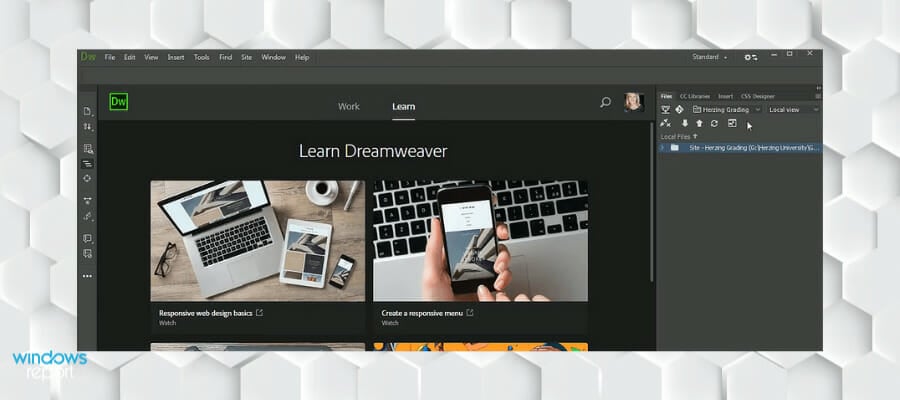
Adobe Dreamweaver is a popular web development platform, and like other Adobe products, this is paid software. However, if you already have it installed, you can use it to open the ASPX files.
Dreamweaver allows you to quickly create and publish web pages almost anywhere with support for HTML, CSS, JavaScript, and more.
You can create, code, and manage dynamic websites with a smart, simplified code engine. The code hint allows you to quickly learn and edit HTML, CSS, and other web standards.
2.2 Use Visual Studio
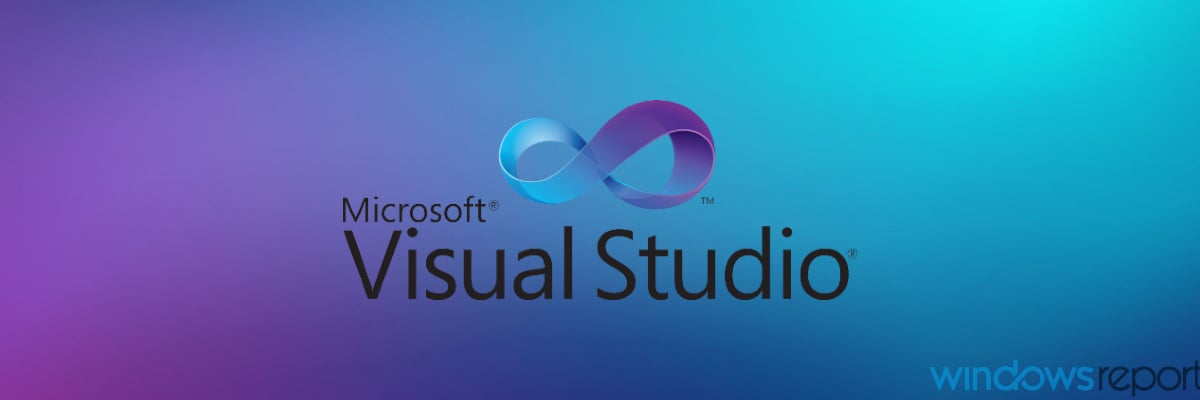
If you want to work with the downloaded ASPX file, you can make use of free IDEs like Microsoft Visual Studio. Using the tool, you can open and edit ASPX files on your Windows and Mac systems.
Visual Studio is a fully-featured IDE offering the entire toolset from initial design to final deployment. For improved accuracy and productivity, it comes with the IntelliSense code suggestion feature.
- Download the Microsoft Visual Studio (Windows/Mac)
- Run the installer to install the program.
- Next, launch the IDE and open the ASPX to edit.
2.3 Open ASPX file using Notepad++
For simple modifications to .aspx files, you are better off using the Notepad++ app. It comes with advanced features and supports CGI format.
Notepad++ is based on the powerful editing component Scintilla and is written in C++, ensuring a higher execution speed and small program size.
1. Navigate to the Notepad +++ official website.
2. Download the latest app version from the list.
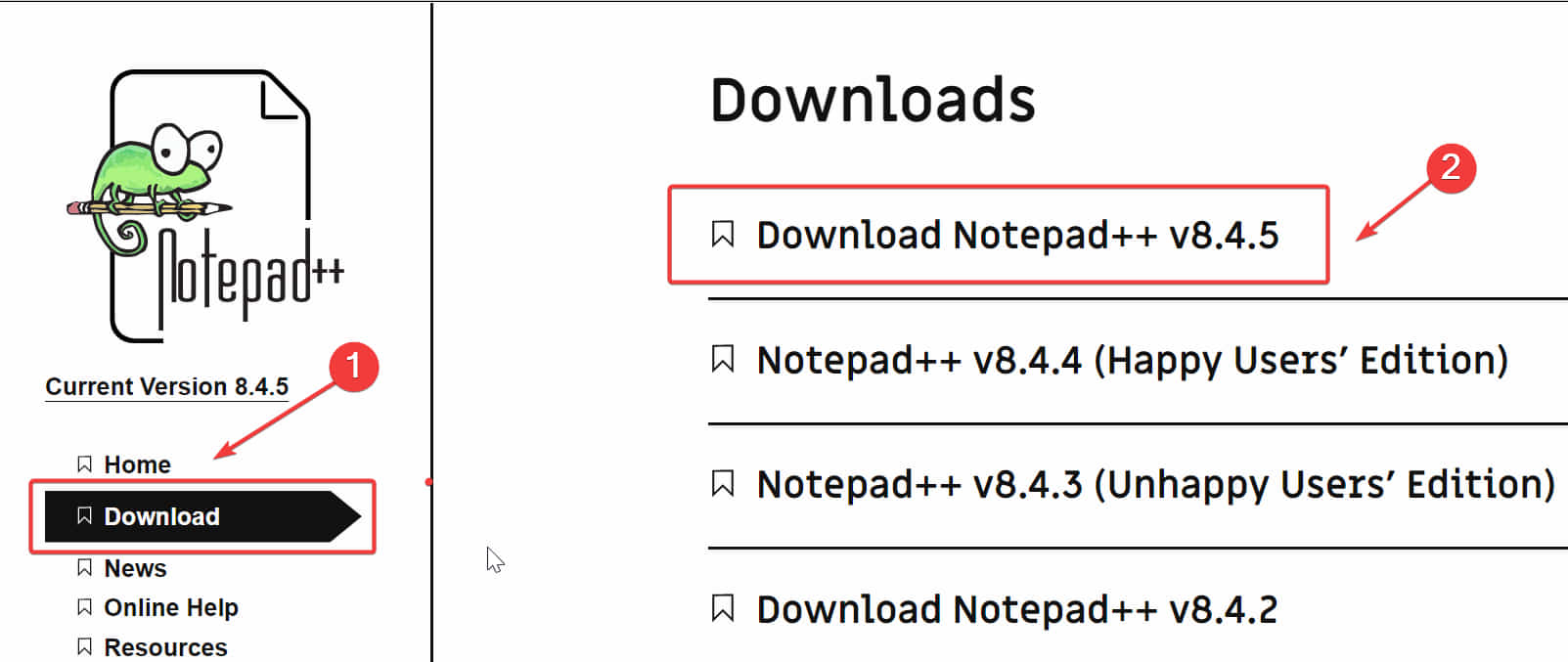
3. Run the installer to install the code editor.
4. Launch Notepad +++.
5. Click on File.
6. Select Open and browse your PC for the .aspx file.
7. Edit the .aspx file however you like.
The ASPX files are used by Microsoft’s ASP.Net server-side web application framework. If you come across a file with an ASPX extension, you can use the tools listed in the article above to open and edit the files.
We hope you learned everything you wanted to know about .aspx files on your devices. Let us know in the comments section below if you encountered any difficulties opening or editing them using our recommended software.
How to Open Any ASPX File in Windows 10
There are many ways to open the .ASPX file and some of them are given below:
Method 1: Rename the file ASPX file
If you try to open the .aspx file extension but found out that Windows is unable to open this file extension, then one simple trick can allow you to open this type of file. Just rename the extension of the file from .aspx to .pdf and voila! Now the file will open in PDF reader without any issues as PDF file format is supported by Windows.
To rename file from .aspx extension to .pdf follow the below steps:
1.To rename any file, first of all, make sure that your computer settings are set up in such a way that you can view the extension of any file. So, for that follow the below steps:
a.Open the Run dialog box by pressing Windows key + R.
b.Type the below command in Run box.
Control folders
c.Click on OK or hit the enter button on your keyboard. Below dialog box will appear.
d.Switch to the View Tab.
e.Uncheck the box corresponding to Hide extensions for known file types.
f.Click on Apply button and then click on OK button.
2.As now you are able to see the extensions for all the files, right-click on your .aspx extension file.
3.Select Rename from the right-click context menu.
4.Now change the extension from .aspx to .pdf
5.You will get a warning that by changing the extension of the file, it may become unusable. Click on Yes.
6.Your file extension will change to .pdf
Now the file opens in the PDF format which is supported by Windows, so go ahead and open it. Read or see the information of the file without any issues.
Sometimes, the above method does not work as simply renaming the file can corrupt the contents of the file. In that case, you need to look for alternative methods which we have discussed below.
Also Read: How to Open EMZ Files on Windows 10
Method 2: Convert the file into PDF file
As ASPX is an Internet media type document, so with the help of modern browsers like Google Chrome, Firefox, etc. you can view & open the ASPX file on your computers by converting them into the PDF file.
To use the web browser to view the file, you need to follow the below steps:
1.Right-click on the file has .aspx extension.
2.From the menu bar appears, click on Open with.
3.Under Open with context menu select Google Chrome.
Note: If Google Chrome does not appear then click on “Choose another app” and browse under Program file then select Google Chrome folder and finally select the Google Chrome application.
4.Click on Google Chrome and now your file can be easily opened locally in the browser.
Note: You can choose any other browser also like Microsoft Edge, Firefox, etc.
Now you can view your aspx file in any of the Web browser supported by Windows 10. But if you want to see the aspx file on your PC, then first convert it into pdf format and then you can easily view the contents of the aspx file.
To convert the aspx file into pdf follow the below steps:
1.Open the aspx file in the Chrome browser then press Ctrl + P key to open the Print page pop-up window.
2.Now from the Destination drop-down select “Save as PDF“.
3.After choosing Save as PDF option, click on Save button marked with blue color to convert the aspx file into a pdf file.
After completing the above steps, your aspx file will convert into the pdf file and you can open it on your PC and can view its content easily.
You can also convert the aspx file to pdf file using the online converters. Converting the files can take some time but you will get a downloadable pdf file. Some of these online converters are:
- Web2pdfconvert
- UrlToPdf
- Web To PDF
To convert the aspx file into pdf using these online converters you just have to upload your aspx file and click on Convert to PDF button. Depending upon the file size, your file will be converted into PDF and you will see a download button. Click on it and your PDF file will be downloaded which you now easily open in on Windows 10.
Recommended:
- Unblock YouTube When Blocked In Offices, Schools or Colleges?
- Quickly Clear All Cache in Windows 10
- 3 Ways to Update Google Play Store
- 3 Ways to Check Hard Drive RPM
So, by following the above methods, you can easily open any ASPX file by converting ASPX to PDF. But if you still have any queries regarding this tutorial then don’t hesitate to ask them in the comment’s section below.
Проект на 2 языках
Проект Web-сайта состоит из страниц aspx и классов, которые используются на страницах(и, конечно, разнообразных ресурсов). Файлы с классами, к которым можно обратиться из разных страниц, помещают в специальную папку App_Code. При компиляции они помещаются в одну сборку — библиотеку .dll в формате portable executable
Совершенно неважно, на каком языке написан класс, если это язык .NET
Готовые скомпилированные сборки сторонних производителей тоже можно использовать в проекте. Их помещают в папку Bin. При этом их необходимо импортировать в проект.
<%@ Import Namespace="MyCustomNamespace" %>
Создайте новый проект. Добавьте в него файл, выбрав тип файла Class и язык Visual Basic. Среда сама предложит поместить его в папку Code. Назовем его CustomClass. У него будет очень простой код. Всего одна функция, которая добавляет слово Hello к имени, переданному в качестве параметра.
Imports Microsoft.VisualBasic Public Class CustomClass Public Function GetMessage(ByVal name As String) As String Return "Hello, " & name End Function End Class
Добавьте в проект страницу CodeFolder_cs.aspx. Это страница написана на C#, но она создает класс, написанный на VB.NET.
<%@ page language="C#" %>
<script runat="server">
void Button1_Click(object sender, EventArgs e)
{
CustomClass c = new CustomClass();
Label1.Text = c.GetMessage(TextBox1.Text);
}
</script>
<html>
<head>
<title>ASP.NET Inline Pages</title>
</head>
<body>
<form id="Form1" runat="server">
<h1>Welcome to ASP.NET 2.0!</h1>
<b>Enter Your Name:</b>
<asp:TextBox ID="TextBox1" Runat="server"/>
<asp:Button ID="Button1" Text="Click Me" OnClick="Button1_Click" Runat="server"/>
<br />
<br />
<asp:Label ID="Label1" Text="Hello" Runat="server" />
</form>
</body>
</html>
На странице определена форма, напоминающая форму Windows-приложения. На ней имеется кнопка, нажатие на которую обрабатывается в функции Button1_Click. В ней создается класс и вызывается его функция GetMessage с параметром, который берется из элемента редактирования. Возвращаемое значение записывается в элемент Label1. В более простом варианте это выглядит так:
Label1.Text = "Hello "+TextBox1.Text;
Класс может быть написан на C#, а использоваться из страницы на Visual Basic.
using System;
public class CustomClass2
{
public String GetMessage(String input) {
return "Hello from C# " + input;
}
}
Код страницы CodeFolder_vb.aspx:
<script runat="server">
Sub Button1_Click(ByVal sender As Object, ByVal e As System.EventArgs)
Dim c As New CustomClass2
Label1.Text = c.GetMessage(TextBox1.Text)
End Sub
</script>
Однако поместить в директории App_Code можно только на одном языке. Если там будет находиться файлы на разных языках, проект не будет компилироваться. Для того, чтобы использовать два языка, необходимо создать поддиректорию, добавить ее в файле web.config и поместить в нее файлы на другом языке.
Регистрация в файле web.config:
<configuration> <system.web> ... <compilation> <codeSubDirectories> <add directoryName="VBCode"/> </codeSubDirectories> <codeSubDirectories> <add directoryName="CSCode"/> </codeSubDirectories> </compilation> ... </system.web> </configuration>
Открываем формат
URL-адрес с ASPX в конце означает, что веб-страница выполняется в рамках ASP.NET. Чтобы открыть этот тип документа, вам не нужно ничего делать, потому что браузер делает это за вас, будь то Chrome, Firefox, Internet Explorer и т. д. Фактический код в ASPX обрабатывается веб-сервером и может быть закодирован в любой программе, которая кодируется в ASP.NET. Как открыть файл aspx? Microsoft Visual Studio – это одна из бесплатных программ, которую вы можете использовать для открытия и редактирования ASPX. Еще одним инструментом, хотя и не бесплатным, является популярный Adobe Dreamweaver. Иногда содержимое ASPX можно редактировать простым текстовым редактором блокнот.
Microsoft visual studio
Visual Studio 2017 – это версия среды программирования Microsoft Visual Studio Professional (IDE). Программа адресована студентам, разработчикам программного обеспечения в духе открытого исходного кода. Visual Studio используется для создания настольных приложений c универсальным пользовательским интерфейсом, веб-приложений с использованием ASP.NET и Silverlight и облаком. Он также позволяет создавать программы для платформ Windows Phone, Android и iOS. Код может быть написан на одном из нескольких языков, включая: C #, Visual Basic, C ++, F # и JavaScript. Многие считают, что программа является средой программирования самого высокого уровня.
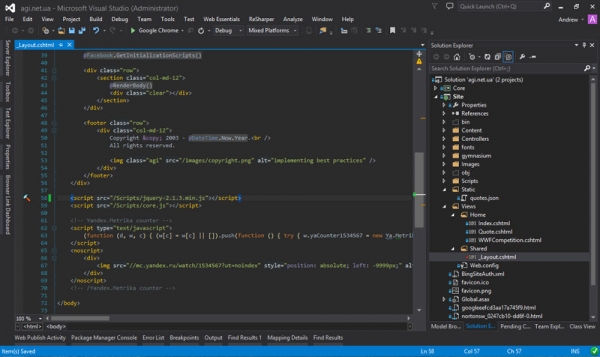
Что касается профессионального издания, то программа предполагает параллельное использование несколькими программистами при работе над одним проектом. Файл aspx открывается простым перетаскиванием по методу drag and drop или через системное диалоговое меню Файл – Открыть. После этого нужно найти папку, где содержится ваш файл с расширением aspx (обычно это папка загрузок вашего браузера).
Adobe Dreamweaver
Adobe Dreamweaver – это новая версия отличного инструмента для профессионалов. Программа используется для графического веб-дизайна. Приложение поддерживает JavaScript и динамический HTML (DHTML). Она также позволяет вам позиционировать элементы, применять перетаскивание при проектировании фреймов и таблиц. Dreamweaver отлично интегрируется с другими программами из семейства CS3. Адаптация ссылок, настройка документов DHTML для более старых версий браузеров и т. д. Чтобы открыть неизвестный файл aspx, используйте вышеописанный метод – с помощью функции drag and drop или через системный диалог через дерево папок.
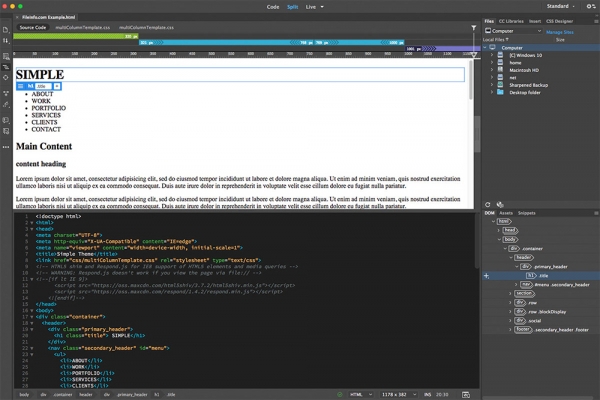
Microsoft Expression Web
Expression Web – это программа, предназначенная для редактирования и верстки сайтов. Он является частью Expression Studio, содержит все компоненты, необходимые для производства высококачественных страниц. По определению приложение является конкурентом для Adobe Dreamwaver. Чтобы открыть файл .aspx, используйте меню File-Open? Или нажмите на символ открывающейся папки на верхней панели окна программы.
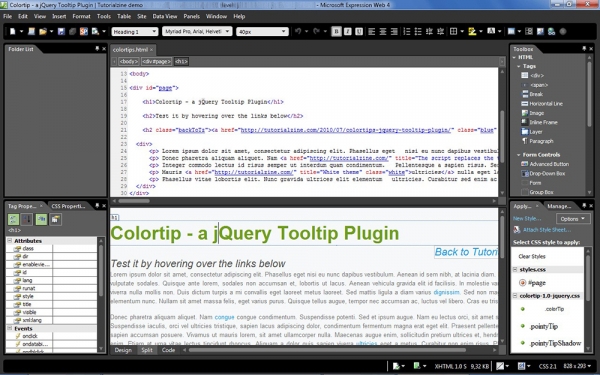
Internet explorer
Стандартный браузер Windows – Internet Explorer (в версии Windows 10 добавлен Microsoft Edge как браузер по умолчанию), позволит вам открыть aspx-файл без особого труда. Просто перетащите файл из папки, где он хранится, в окно браузера или используйте функцию Файл-Открыть.
Блокнот
Встроенный в Windows блокнот позволит вам просмотреть код файла aspx и при необходимости его исправить. Для открытия файла перетащите его левой кнопкой мыши в открытое окно редактора или воспользуйтесь меню Файл-Открыть, и найдите файл в проводнике. Файлы ASPX имеют определенное назначение. В отличие от изображений, таких как PNG, JPG, GIF и т. д., где преобразование сохраняет совместимость с большинством графических редакторов и софта для их просмотра, файлы ASPX перестанут делать то, для чего они предназначены, если вы конвертируете их в другие форматы.
Например, преобразование ASPX в HTML, безусловно, сделает результат HTML похожим на веб-страницу ASPX. Однако, поскольку элементы файлов ASPX обрабатываются на сервере, вы не сможете правильно их использовать, если в них должны отображаться HTML, PDF, JPG или любой другой файл, который сохраняется на компьютер. Visual Studio, например, может сохранять открытые ASPX-файлы в виде HTM, HTML, ASP, WSF, VBS, MASTER, ASMX, MSGX, SVC, SRF, JS и других форматах.
Дорогие читатели, если вы увидели ошибку или опечатку в статье «Чем открываются файлы расширения .aspx», помогите нам ее исправить! Выделите ошибку и нажмите одновременно клавиши «Ctrl» и «Enter». Мы получим ваше сообщение и внесём исправления в ближайшее время.
Открываем базы данных в ACCDB
Открывать документы с таким расширением умеют как некоторые сторонние просмотрщики, так и альтернативные офисные пакеты. Начнем со специализированных программ для просмотра баз данных.
Способ 1: MDB Viewer Plus
Простое приложение, которое даже не понадобится устанавливать на компьютер, созданное энтузиастом Алексом Ноланом. К сожалению, русского языка нет.
- Откройте программу. В главном окне воспользуйтесь меню «File», в котором выберите пункт «Open».
- В окне «Проводника» перейдите к папке с документом, который хотите открыть, выберите его, щелкнув один раз мышью и нажмите кнопку «Открыть». Появится вот такое окно. В большинстве случаев ничего в нем трогать не надо, достаточно просто нажать кнопку «ОК».
- Файл будет открыт в рабочей области программы.
Еще один недостаток, кроме отсутствия русской локализации – программа требует наличия в системе движка баз данных Microsoft Access Database Engine. К счастью, этот инструмент бесплатно распространяется, и его можно скачать на официальном сайте Microsoft.
Способ 2: Database.NET
Еще одна простая программа, не требующая установки на ПК. В отличии от предыдущей – русский язык здесь есть, однако работает с файлами баз данных достаточно специфично.
- Откройте программу. Появится окно предварительной настройки. В нем в меню «User interface language» установите «Russian», затем нажмите «ОК».
- Получив доступ к главному окну, выполните последовательно следующие действия: меню «Файл»—«Подключиться»—«Access»—«Открыть».
- Дальнейший алгоритм действий прост – воспользоваться окном «Проводника» для перехода в директорию с вашей базой данных, выбрать её и открыть, нажав на соответствующую кнопку.
- Файл будет открыт в виде дерева категорий в левой части рабочего окна. Чтобы просмотреть содержимое той или иной категории, необходимо ее выделить, щелкнуть по ней правой кнопкой мыши, и в контекстном меню выбрать пункт «Открыть». В правой части рабочего окна будет открыто содержимое категории.
У приложения есть один серьезный недостаток – оно рассчитано в первую очередь на специалистов, а не на рядовых пользователей. Интерфейс из-за этого достаточно громоздкий, а управление выглядит не очевидно. Впрочем, после небольшой практики вполне можно привыкнуть.
Способ 3: LibreOffice
Свободный аналог офисного пакета от Microsoft включает в себя программу для работы с базами данных – LibreOffice Base, которая поможет нам открыть файл с расширением ACCDB.
- Запустите программу. Появится окно Мастера баз данных LibreOffice. Выберите чекбокс «Соединиться с существующей базой данных», и в выпадающем меню выберите «Microsoft Access 2007», затем нажмите «Далее».
- В следующем окне кликните по кнопке «Обзор». Откроется «Проводник», дальнейшие действия – пройти к каталогу, где хранится база данных в формате ACCDB, выбрать её и добавить в приложение путем нажатия на кнопку «Открыть». Вернувшись к окну Мастера баз данных, нажмите «Далее».
- В последнем окне, как правило, ничего менять не надо, так что просто нажмите «Готово».
- Теперь интересный момент – программа, из-за своей свободной лицензии, не открывает файлы с расширением ACCDB напрямую, а предварительно конвертирует их в свой формат ODB. Поэтому после выполнения предыдущего пункта перед вами откроется окно сохранения файла в новом формате. Выберите любые подходящие папку и имя, затем нажмите «Сохранить».
- Файл будет открыт для просмотра. Из-за особенностей алгоритма работы доступно отображение исключительно в табличном формате.
Недостатки такого решения очевидны – отсутствие возможности просмотреть файл как есть и только табличный вариант отображения данных оттолкнут многих пользователей. Кстати, ситуация с OpenOffice не лучше – он базируется на той же платформе, что и ЛибреОфис, так что алгоритм действий идентичен для обоих пакетов.
Способ 4: Microsoft Access
Если же вы обладаете лицензионным офисным пакетом от Microsoft версий 2007 года и новее, то задача открытия файла ACCDB для вас будет проще всего — используйте оригинальное приложение, которое и создает документы с таким расширением.
- Откройте Майкрософт Аксесс. В главном окне выберите пункт «Открыть другие файлы».
- В следующем окне выберите пункт «Компьютер», затем нажмите «Обзор».
- Откроется «Проводник». В нем пройдите к месту хранения целевого файла, выделите его и откройте, нажав на соответствующую кнопку.
- База данных загрузится в программу. Содержимое можно просмотреть, дважды щелкнув левой кнопкой мыши на нужном вам объекте.
Недостаток у этого способа всего один – пакет офисных приложений от Microsoft является платным.
Мы рады, что смогли помочь Вам в решении проблемы.